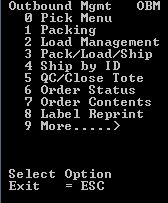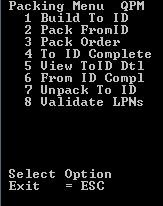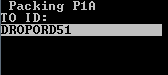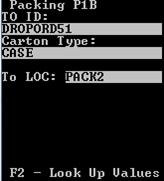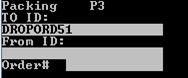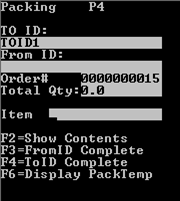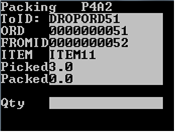Подтверждение количества с РЧ-устройства в процессе упаковки
В процессе упаковки можно подтвердить упаковку одного товара за раз или заданного количества товаров по мере сканирования и размещения товаров в последнем транспортном контейнере. На вкладке «Исходящие» данную функцию можно настроить по товару. Выберите поле «Количество упаковки всегда равно 1» для записи товара в количестве 1 (один).
Для того чтобы подтвердить количество с РЧ-устройства в процессе упаковки, выполните следующие действия.